Call of Duty Warzone es un juego divertido, al menos cuando funciona correctamente. Cuando el juego falla cada dos partidos y te elimina, es nada menos que frustrante.
El error de memoria 0-1766 es un culpable común de estos fallos, tanto en Xbox One como en PC. La peor parte es que el juego realmente no dice cómo solucionar el problema, lo que deja a los jugadores de Warzone en la estacada.
Afortunadamente, no es un problema difícil de superar. Aquí tienes todas las formas de corregir el error de memoria 0-1766 en Warzone y volver a jugar.
¿Qué es el error de memoria 0-176 y por qué ocurre?
Los errores abundan en cualquier shooter online, y COD Warzone no es una excepción. La mayoría de las veces, este problema se debe a problemas de Internet, lo que bloquea temporalmente el juego.
A veces, el problema se debe a archivos del juego corruptos o a una configuración visual conflictiva, lo que hace que sea un poco más complicado de solucionar. Aun así, es uno de los errores más leves que se pueden encontrar al jugar a Warzone y no requiere ningún cambio de hardware para solucionarlo.
Solución 1: comprobar la conexión a Internet
Con cualquier juego online, lo primero que hay que comprobar es la conexión a Internet. Los tiradores en línea son notoriamente quisquillosos con las condiciones de la red y son bien conocidos por hacer berrinches si la conectividad fluctúa.
Simplemente reinicia el enrutador y deja que establezca una conexión a Internet nuevamente antes de reiniciar el juego. Y si aún no estás utilizando un cable Ethernet, considera hacer el cambio. Una conexión física es mucho más confiable que Wi-Fi, especialmente cuando se trata de juegos.
Solución 2: deshabilitar HDR
Alto rango dinámico (HDR) es la última moda en televisores y con razón: si se hace bien, puede mejorar enormemente la calidad de la imagen, brindando imágenes nítidas que los televisores estándar no pueden igualar. Al mismo tiempo, la tecnología es bastante nueva y sigue siendo la raíz de muchos errores.
Este es más para usuarios de Xbox, ya que muchos jugadores de consola han informado que se encontraron con el error de memoria 0-1766 debido a la función Auto HDR. También puedes probar esta solución en tu PC si tu máquina admite HDR.
Encontrará la configuración presionando el botón Xbox en el controlador y luego navegando a Encendido y sistema>Configuración>General>TVy opciones de visualización>Modos de vídeo. Desmarca la opción Permitir HDR y reinicia el juego para aplicar los cambios..
En PC, encontrarás la opción en Configuración>Sistema>Pantalla>HDR.
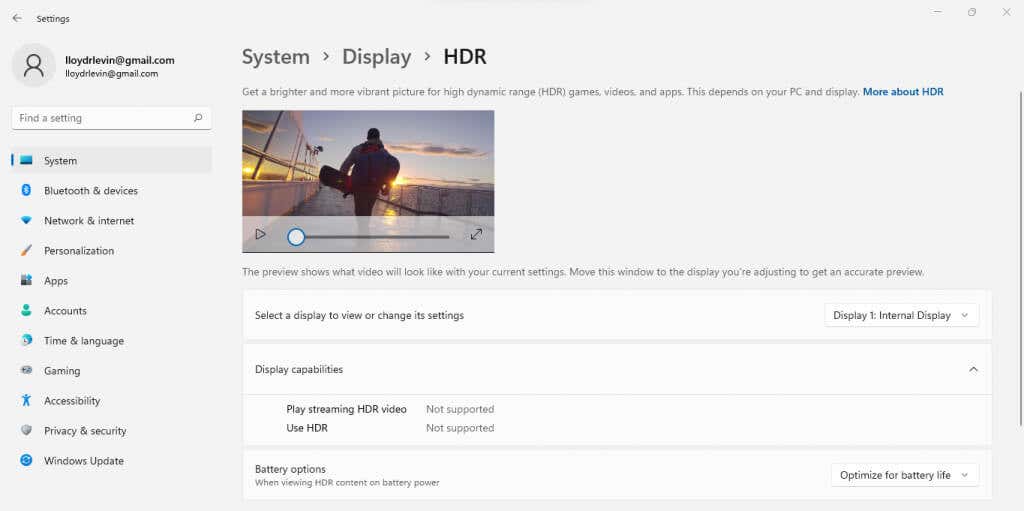
Solución 3: reiniciar dispositivos
Ya sea que estés jugando en una PC o en una consola Microsoft Xbox, reiniciar el dispositivo podría arreglar Warzone. Los errores de memoria como este suelen ser de naturaleza temporal y, por lo general, todo lo que se requiere es borrar la memoria reiniciando el sistema.
Asegúrese de elegir la opción Reiniciar, en lugar de seleccionar Apagary luego encender la computadora nuevamente. Esto se debe a que las computadoras modernas no limpian completamente su memoria cuando se apagan; sólo la opción de reinicio está diseñada para apagar completamente la PC.
Para una Xbox, es una buena idea desconectar el cable de alimentación y esperar un par de minutos antes de volver a encenderlo. Esto permite que se descargue cualquier energía residual, lo que garantiza un nuevo comienzo cuando lo enciendas nuevamente.
Solución 4: cerrar aplicaciones innecesarias
Si tienes varias aplicaciones ejecutándose simultáneamente mientras juegas Call of Duty Warzone, es posible que la falta de memoria genere el error de memoria 0-1766. Tanto en Xbox como en PC, intenta ejecutar el juego después de cerrar todas las demás aplicaciones en ejecución.
En Windows, puede utilizar el administrador de tareas para ver todos los procesos en ejecución. Detén los procesos con mucha memoria que no necesitas mientras juegas (como Google Chrome) para liberar más memoria para Warzone y garantizar un juego fluido.
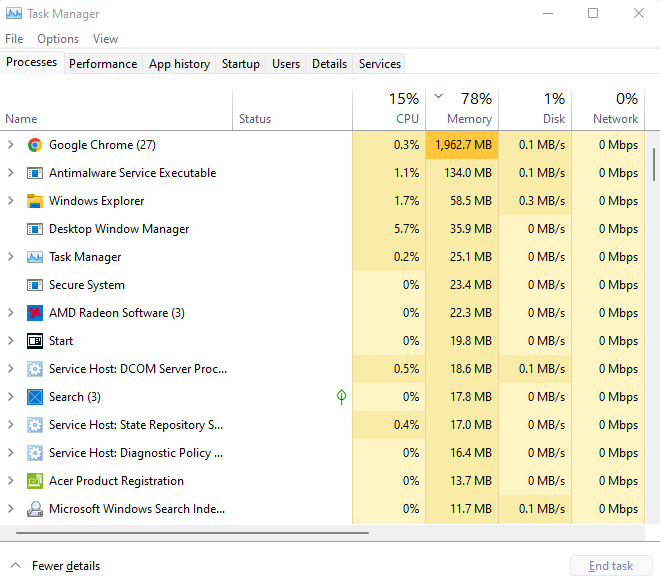
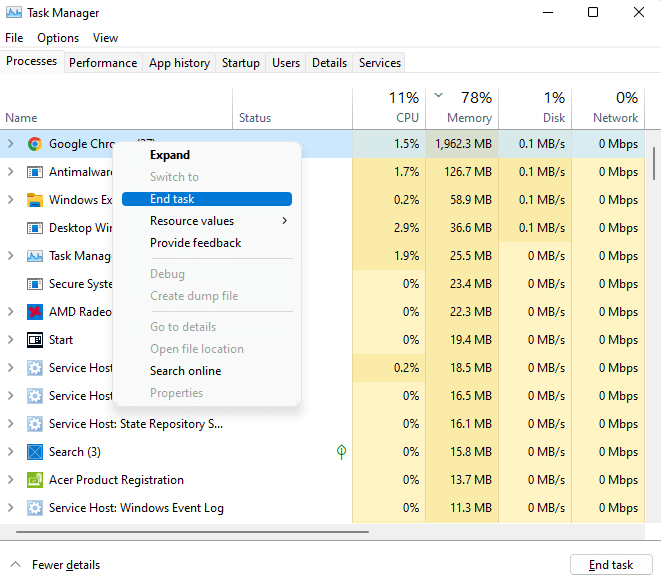
Solución 5: reducir la resolución de la pantalla
Call of Duty Warzone de Activision está diseñado para jugarse con una resolución Full HD de 1080p. Dependiendo de su sistema, es posible que lo esté ejecutando a una resolución más alta, lo que puede generar problemas..
Puedes establecer la resolución de pantalla adecuada desde la configuración de pantalla, aunque eso afecta a todo el sistema, no solo al juego. Un mejor enfoque es modificar la resolución desde la configuración del juego.
La configuración se puede encontrar en Opciones>Gráficos>Configuración avanzada. Configure la resolución de renderizado en 1080P para obtener el mejor rendimiento.
Solución 6: verificar los archivos del juego
A menudo, errores como este se deben a archivos del juego faltantes o dañados. La ausencia de una única DLL o archivo de datos interno puede provocar errores inesperados que son difíciles de diagnosticar. Es por eso que se recomienda verificar los archivos del juego cada vez que encuentres un error importante.
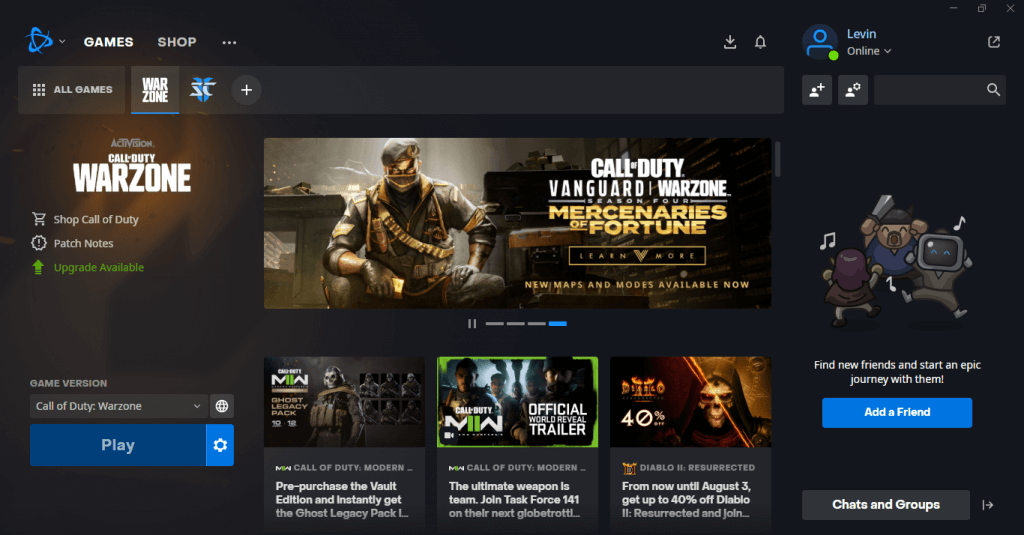
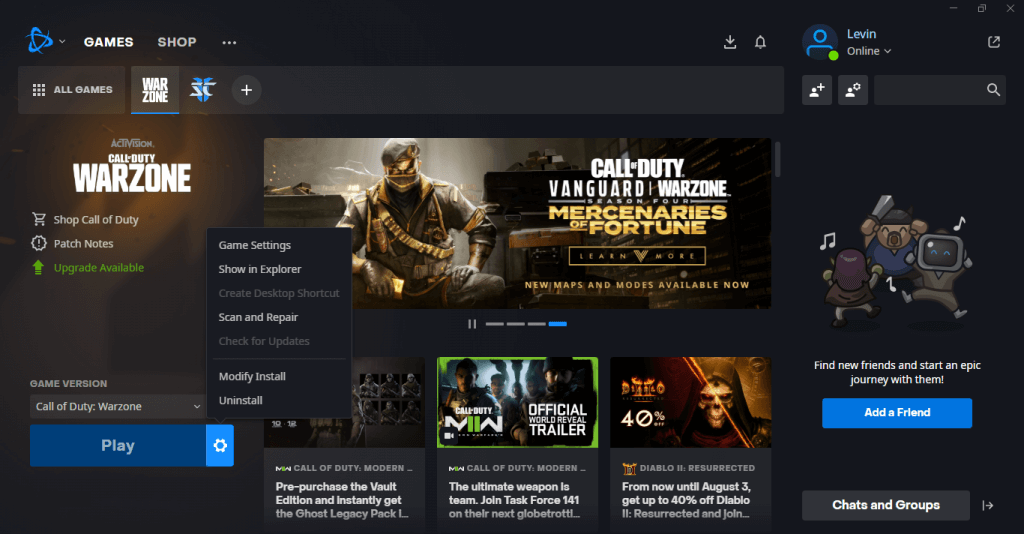
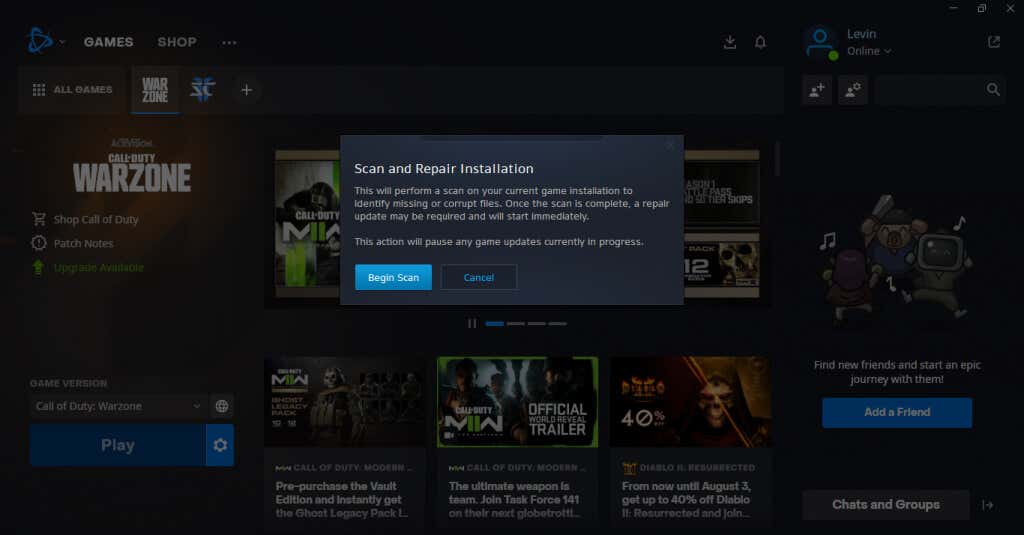
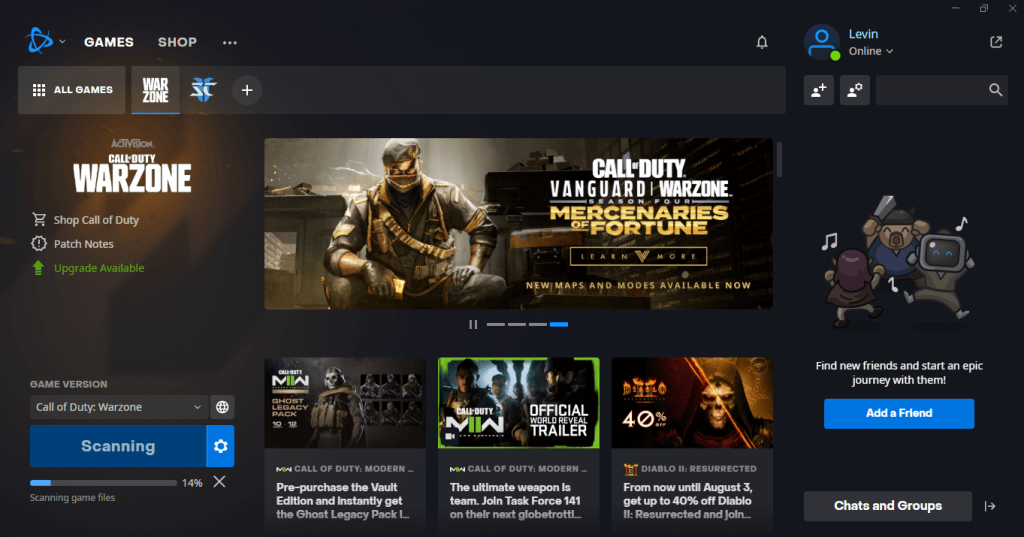
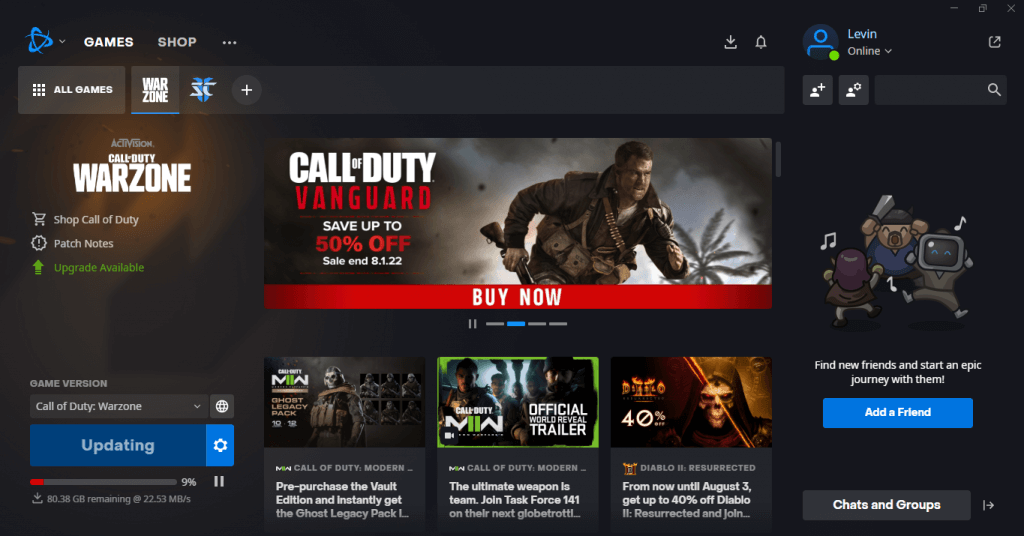
Solución 7: reinstalar el juego
Técnicamente, la función Escanear y reparar ya actualiza los archivos faltantes o dañados, lo que hace innecesaria la reinstalación. Pero si aún tienes problemas persistentes, vale la pena probar el antiguo truco de reinstalar el juego.
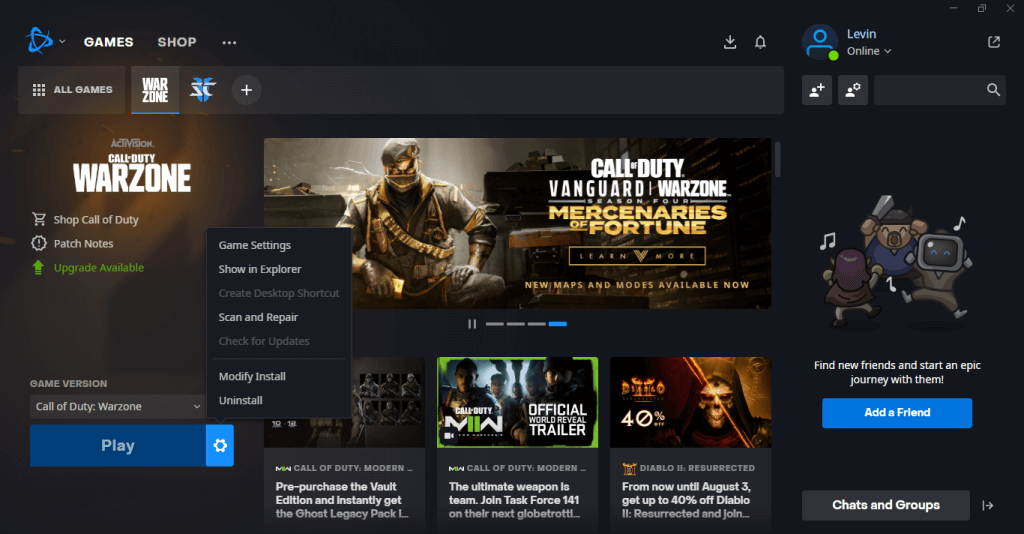
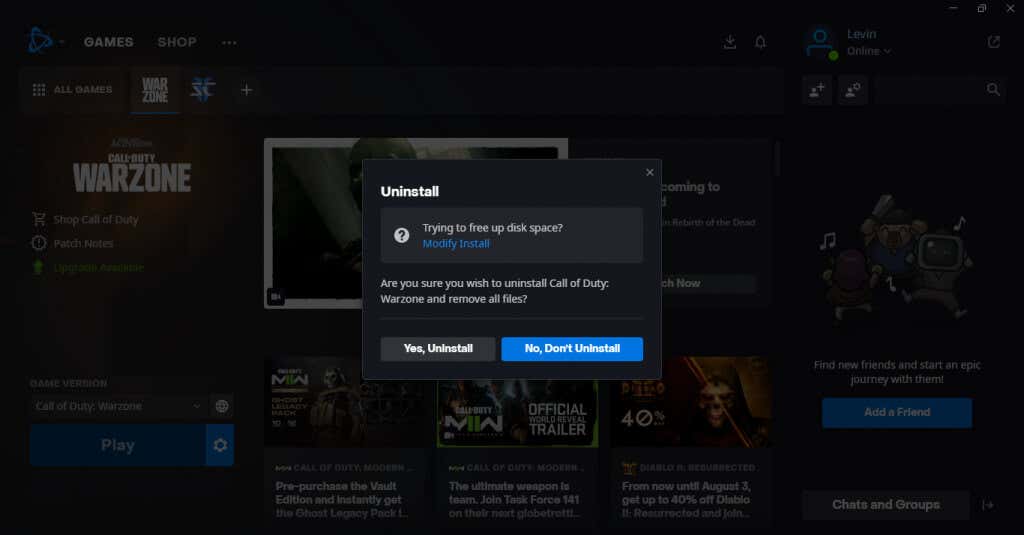
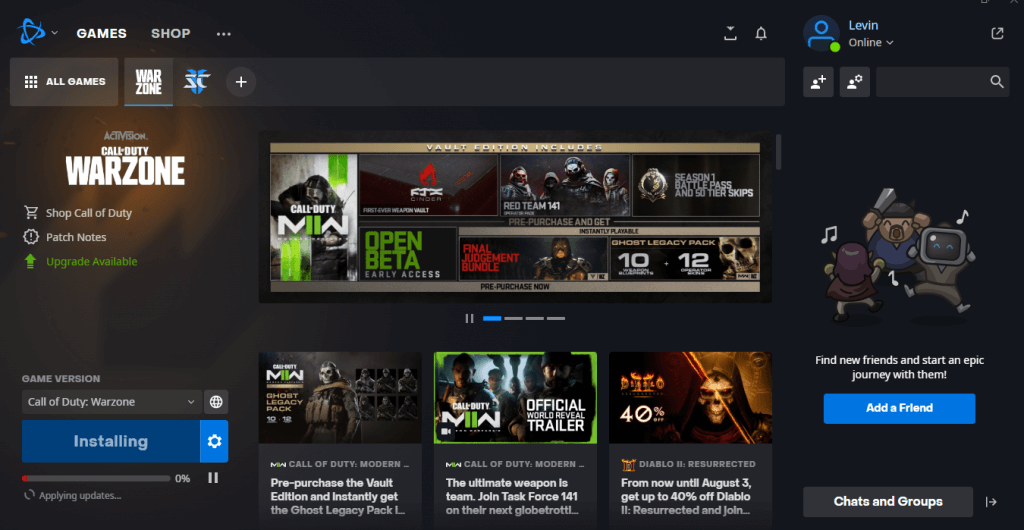
Si ni siquiera esto soluciona el código de error 0-1766, el problema está en tu computadora, no en el juego.
Solución 8: restablecer Xbox
Dado que los usuarios de Xbox no pueden escanear y reparar exactamente su instalación de Warzone, es posible que tengan que restablecer su dispositivo..
Realizar un restablecimiento de fábrica en Xbox borra todos los datos, lo que permite una nueva instalación de Warzone. Ten en cuenta que esto también eliminará todos los demás juegos de tu Xbox, así que hazlo solo si no te importa reinstalar todo nuevamente.
¿Cuál es la mejor manera de solucionar el error de memoria 0-1766 de COD Warzone?
En esencia, el error de memoria 0-1766 significa datos del juego corruptos. Si bien el error se puede solucionar temporalmente reiniciando el juego o todo el dispositivo, debes encontrar la causa del problema si continúa reapareciendo.
Una causa común de errores de memoria es una mala conexión a Internet, por lo que ese debería ser su primer punto de consulta. Reinicie su enrutador, verifique la conexión a Internet y cambie a una conexión por cable si es posible.
La siguiente parada es desactivar configuraciones visuales como Auto HDR y reducir la resolución a 1080p, evitando que cualquier conflicto genere el error. Finalmente, si nada más funciona, intenta reparar los archivos del juego o reinstalarlo por completo.
.